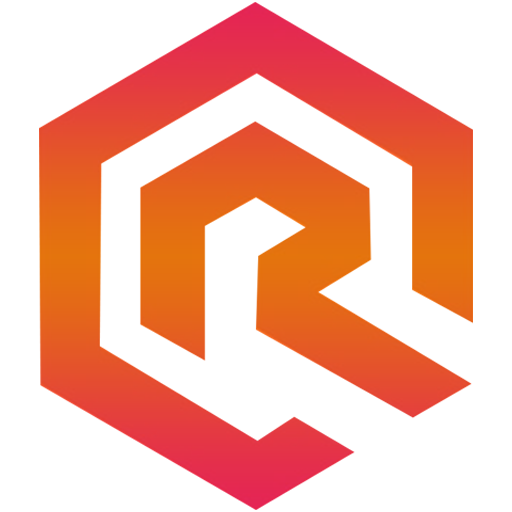Nếu máy tính Windows 11 của bạn sử dụng ổ SSD hoặc bạn muốn tắt chế độ ngủ đông (Hibernate), bạn có thể sử dụng Hibernate Enable hoặc Disable v1.3 để tắt nhanh.
Hibernate là gì?
Hibernate hoặc chế độ ngủ đông, khi dữ liệu phiên hiện tại được sử dụng, nó sẽ được lưu trên đĩa cứng của máy tính khi máy tính tắt. Đồng thời, máy sẽ không sử dụng nguồn khi bật chế độ này.
Khi máy tính khởi động từ chế độ ngủ đông, hệ điều hành, dữ liệu và ứng dụng đang chạy trên máy sẽ được tải từ ổ cứng xuống RAM để người dùng tiếp tục làm việc. (Từ TGDD)
Là một tính năng hữu ích, nhưng Hibernate vẫn còn nhiều điều mà người dùng không thích, chẳng hạn như chiếm dung lượng máy tính từ dữ liệu được sao lưu trong tập tin hiberfil.sys, điều này sẽ ảnh hưởng đến sức khỏe của ổ SSD. Nếu máy tính của bạn còn ít dung lượng trống hoặc không cần sử dụng chế độ ngủ đông, bạn có thể tắt nó đi.
Mở và đóng Hibernate trên Windows có thể được thực hiện thông qua bảng điều khiển và dấu nhắc lệnh. Nhưng so với Hibernate Enable hoặc Disable thì thời gian thao tác và thực hiện nhanh và đơn giản hơn rất nhiều. Bạn cũng có thể đặt giới hạn kích thước để cho phép tệp chứa dữ liệu sao lưu khi chúng chuyển sang chế độ ngủ.
Hibernate Enable or Disable là phần mềm di động miễn phí, phiên bản mới nhất là v1.3. Bạn vào đây tải về > Giải nén và chạy phiên bản theo phiên bản hệ điều hành mà bạn đang sử dụng. Chế độ ngủ đông bật hoặc tắt khả năng tương thích với Windows XP cho đến phiên bản Windows mới nhất.
Khi ứng dụng được mở, nó sẽ hiển thị trạng thái ngủ hiện tại. Nếu bật chế độ ngủ đông, tức là nó đang ở trạng thái bật chế độ ngủ đông, hãy nhấp vào nút vô hiệu hóa chế độ ngủ đông để tắt nó đi.
Trong số các nút chức năng, có:
1. Enable Hibernate: bật lại chế độ ngủ đông.
2. Power Options: Mở cửa sổ tùy chọn công suất trong bảng điều khiển để cài đặt năng lượng.
3. xxx GB: Bạn có thể xem kích thước hiện tại của tệp dữ liệu hiberfil.sys.
Nếu bạn muốn tiếp tục sử dụng Hibernate và không muốn tệp hiberfil.sys vượt quá kích thước cho phép, bạn có thể điều chỉnh giới hạn của nó.
Bạn bấm vào nút Hiển thị dung lượng để hiển thị các tùy chọn.
- Kích thước tối thiểu = 40% tổng số RAM (bộ nhớ) được cài đặt.
- Kích thước trung bình = 75% tổng số RAM được cài đặt (bộ nhớ)
- Kích thước tối đa = 100% tổng số RAM được cài đặt (bộ nhớ)
- Kích thước giảm = 20% tổng số RAM đã cài đặt (bộ nhớ) -Chỉ dành cho Windows 10.
4. Menu: Bạn có thể thay đổi ngôn ngữ, dòng lệnh để thực thi chức năng này, v.v.
Copyright © ReLub.Net